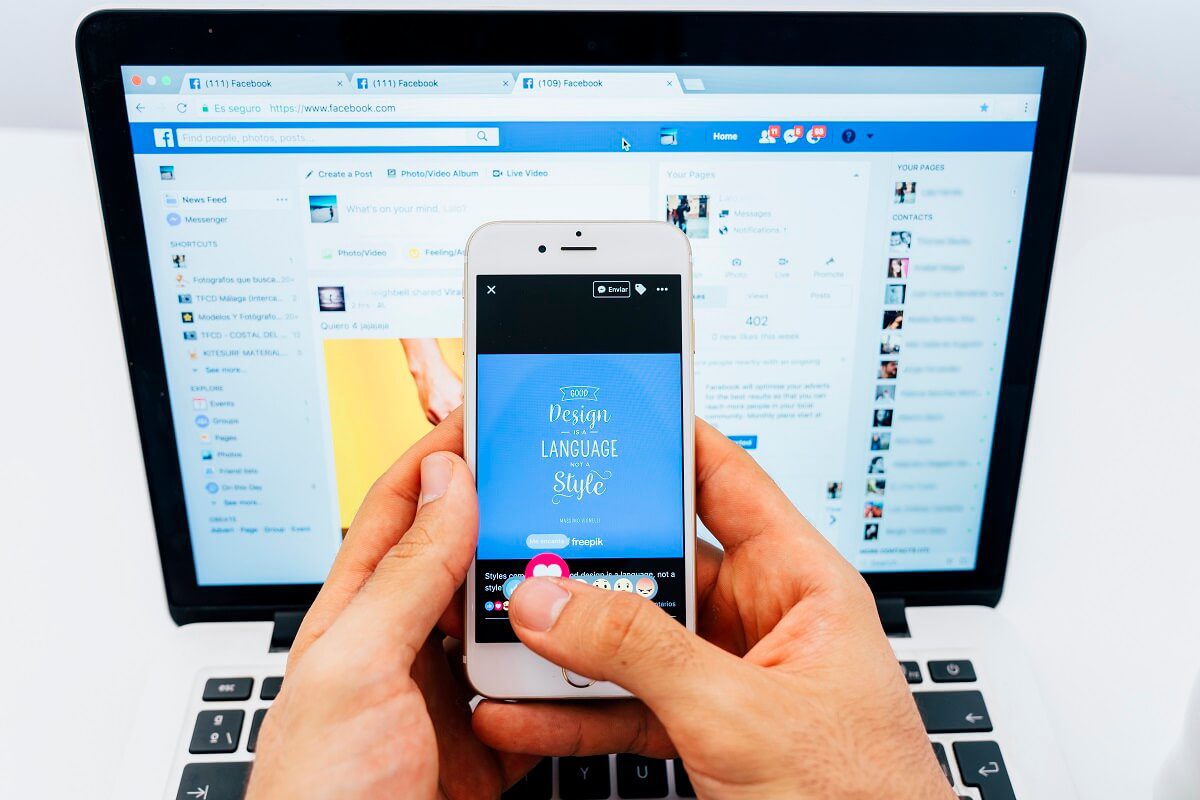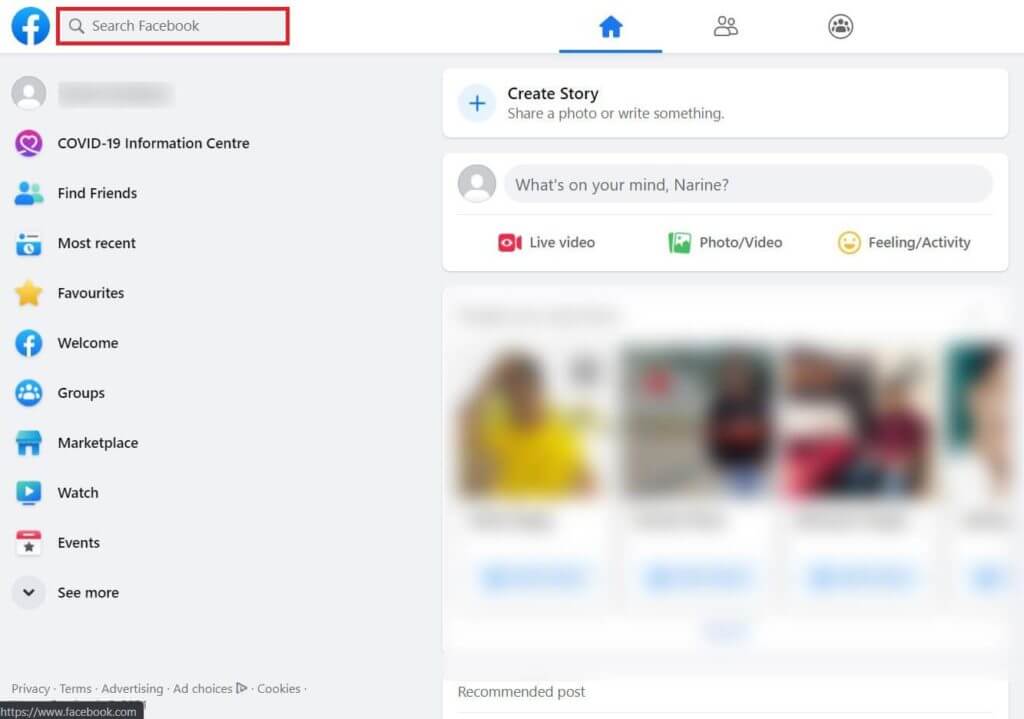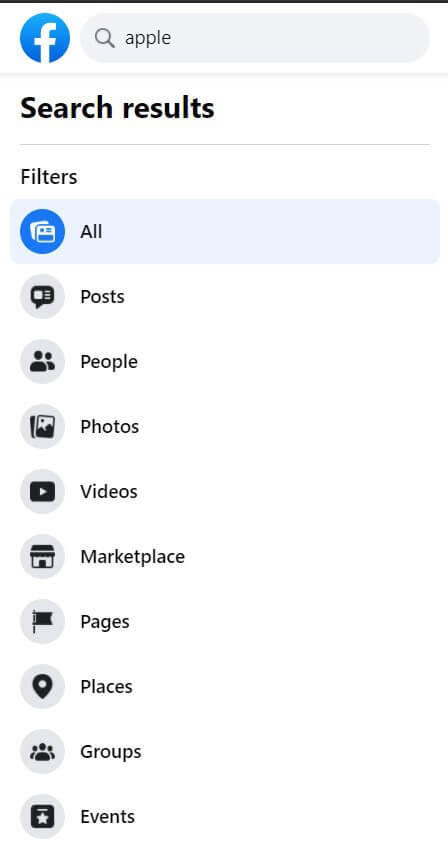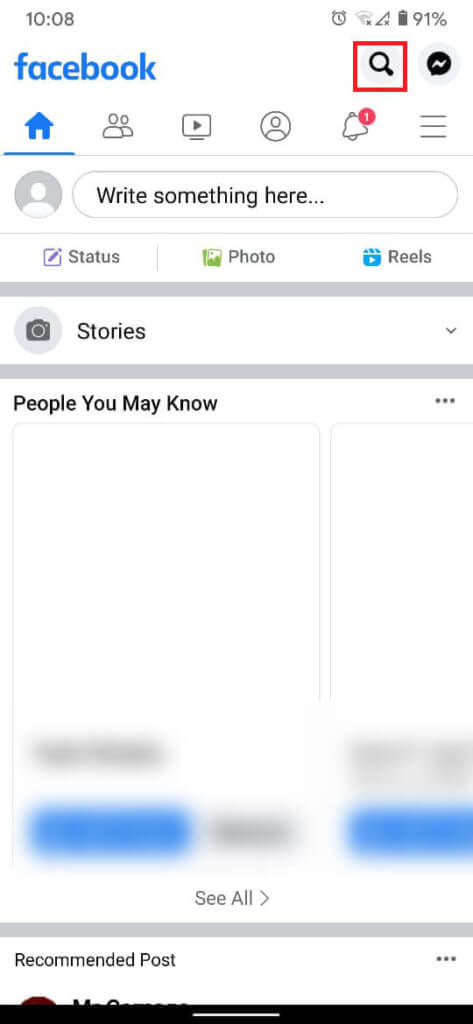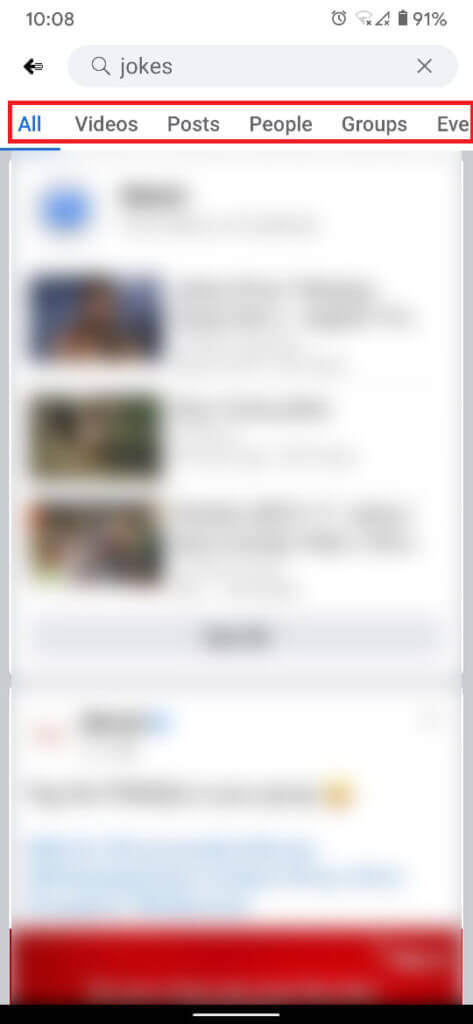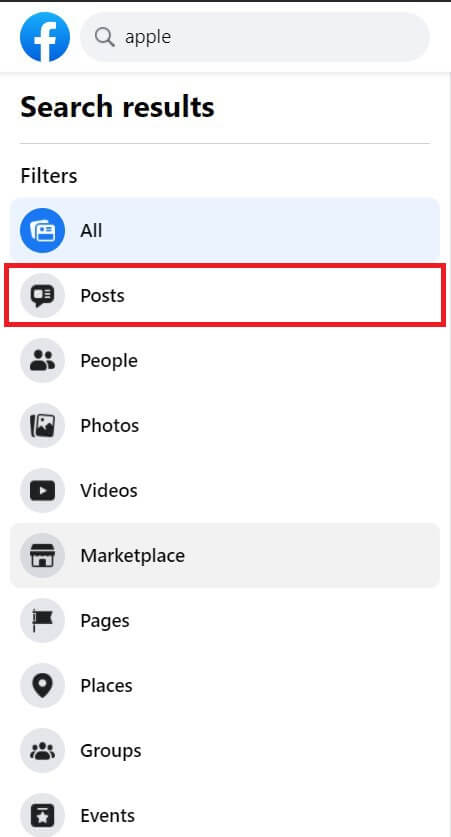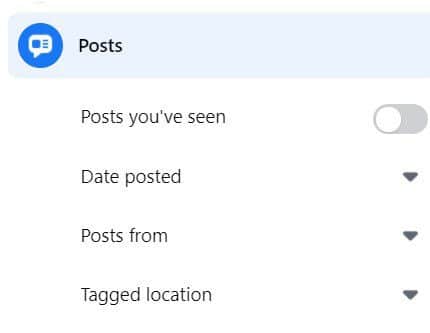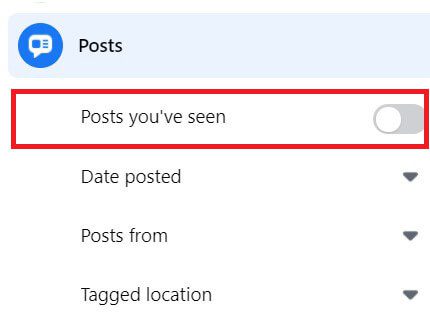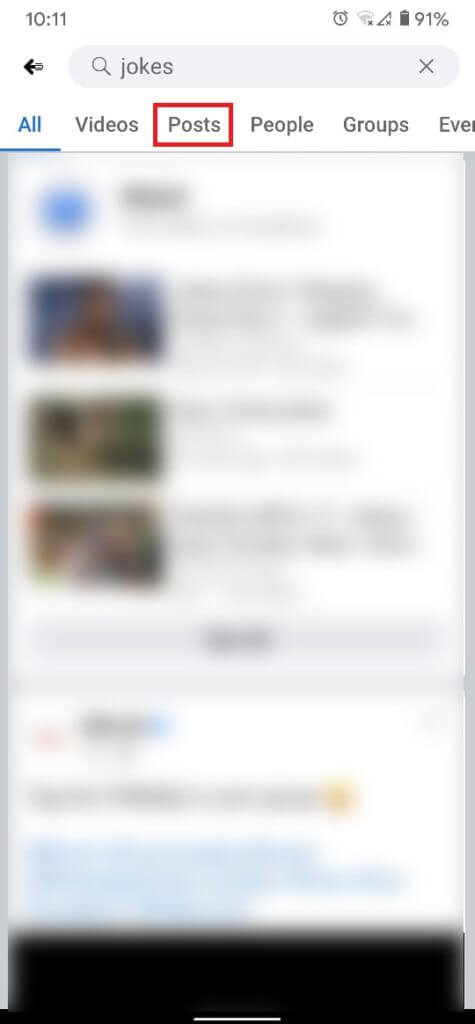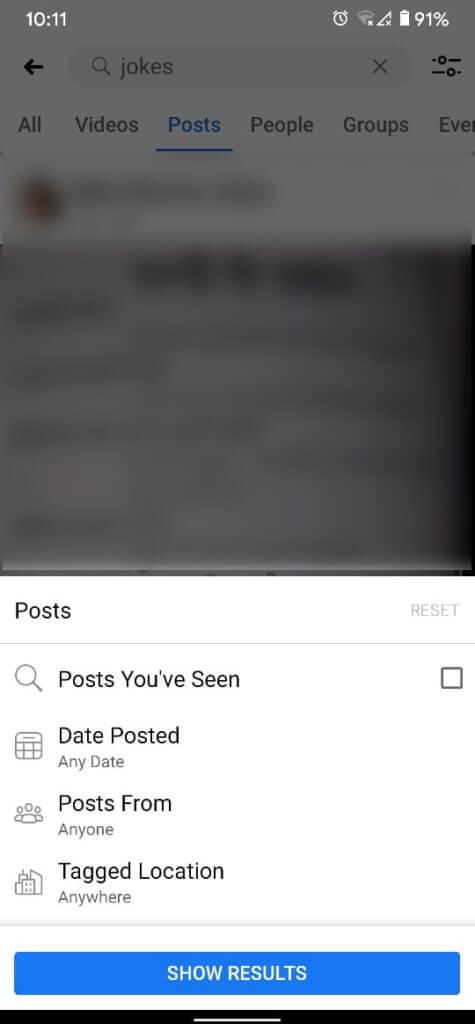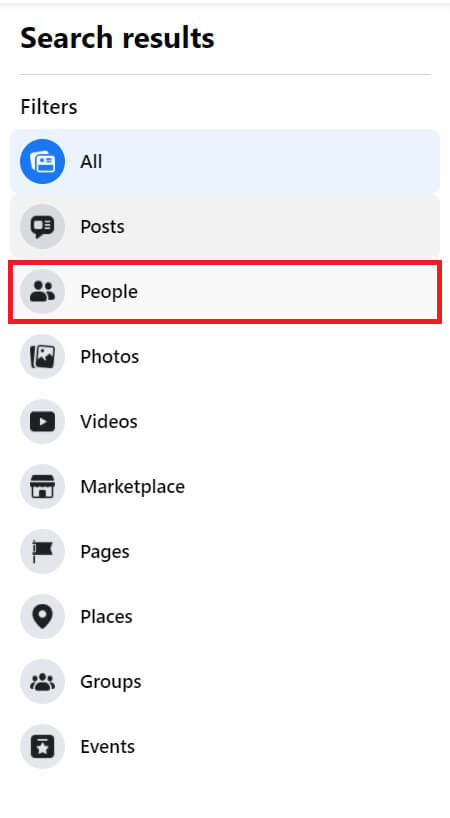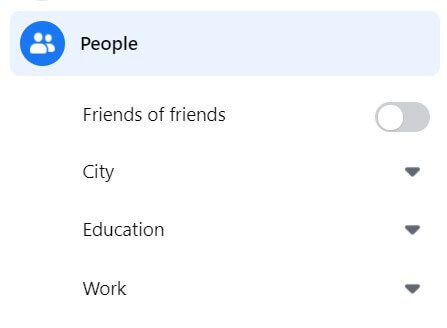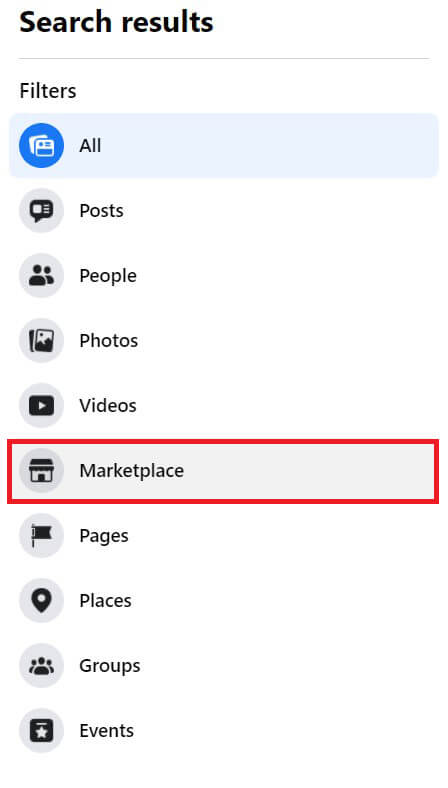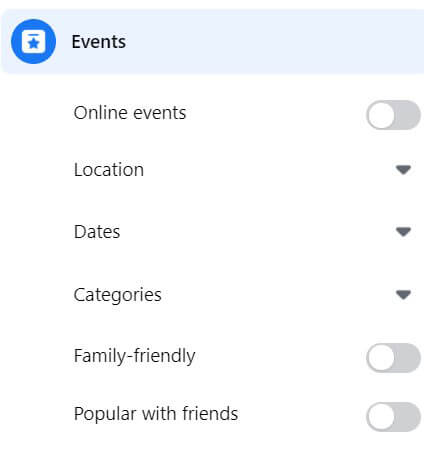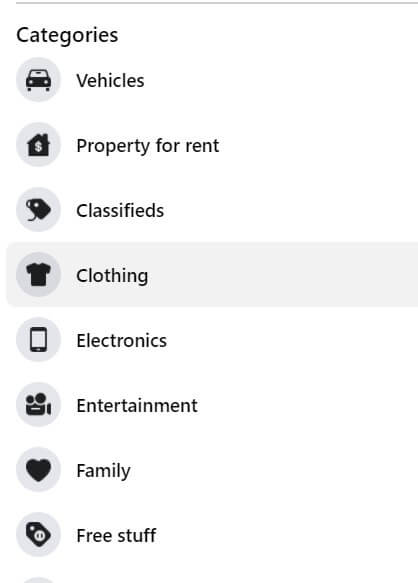Facebook'ta gelişmiş arama nasıl yapılır
Facebook tartışmasız gezegende en çok kullanılan sosyal medya platformudur. Daha yeni ve daha modern sosyal medya platformlarının ortaya çıkmasına rağmen, Facebook'un önemi hiçbir zaman etkilenmedi. Platformdaki 2.5 milyar kullanıcı arasında, belirli bir sayfa veya profil bulmak, samanlıkta iğne bulmaktan başka bir şey değildir. Kullanıcılar, yanlışlıkla istedikleri hesabı bulacaklarını umarak sayısız arama sonucu sayfasında sayısız saatler geçirirler. Bu sizin sorununuz gibi görünüyorsa, gelişmiş bir Facebook araması yapmanın ve istediğiniz sayfayı kolayca bulmanın yolu burada açıklanmaktadır.
Facebook'ta gelişmiş arama nasıl yapılır
Facebook'ta gelişmiş arama nedir?
Aradığınız sonucu elde etmek için belirli parametreler ayarlanarak gelişmiş bir Facebook araması yapılabilir. Bu, konum, iş, sektör ve sağlanan hizmetler gibi arama kriterleri ayarlanarak yapılabilir. Normal Facebook aramasının aksine, gelişmiş arama filtrelenmiş sonuçlar sağlar ve aradığınız sayfa için mevcut seçenekleri daraltır. Facebook arama becerilerinizi geliştirmek ve çok zaman kazanmak istiyorsanız, önceden okumaya devam edin.
Yöntem XNUMX: Daha iyi sonuçlar elde etmek için Facebook tarafından sağlanan filtreleri kullanın
Milyarlarca gönderi ve milyonlarca aktif kullanıcıyla, Facebook'ta belirli bir şey bulmak göz korkutucu bir iştir. Facebook bu sorunu fark etti ve kullanıcıların platformdaki arama sonuçlarını daraltmasına olanak tanıyan filtreler geliştirdi. Facebook filtreleriyle arama sonuçlarınızı nasıl iyileştireceğiniz aşağıda açıklanmıştır:
1. Bilgisayarınızda şuraya gidin: Facebook kayıt sayfası Ve Facebook hesabınızla giriş yapın.
2. Sayfanın sol üst köşesine aradığınız sayfayı yazın. Hiçbir şey hatırlamıyorsanız, gönderiyi yükleyen hesabı veya onunla ilişkili tüm hashtagleri bulun.
3. Yazdıktan sonra Keşfet.
4. Arama menüsüne yönlendirileceksiniz. Ekranın sol tarafında "Filtreler" başlıklı bir panel görünecektir. Bu panelde aradığınız sayfanın kategorisini bulun.
5. Tercihinize bağlı olarak, herhangi bir kategori seçebilirsiniz ve arama sonuçları otomatik olarak ayarlanacaktır.
Yöntem XNUMX: Mobil uygulamada Facebook filtrelerini kullanın
Çoğu insan platforma erişmek için yalnızca akıllı telefonlarını kullandığından, Facebook'un popülerliği mobil uygulamalarda önemli ölçüde artmıştır. Facebook mobil uygulamasında arama filtrelerini nasıl kullanacağınız aşağıda açıklanmıştır.
1. Aç Facebook uygulaması Akıllı telefonunuzda ve sağ üst köşedeki büyütece tıklayın.
2. Arama çubuğuna aramak istediğiniz sayfanın adını yazın.
3. Arama çubuğunun hemen altındaki panel, aramanızı geliştirmek için tasarlanmış filtreler içerir. Aradığınız Facebook sayfası türünü en iyi açıklayan kategoriyi seçin.
Üçüncü yöntem: Facebook'ta belirli gönderileri arayın
Gönderiler, bir platformun sunduğu tüm içeriği içeren temel Facebook birimidir. Çok sayıda gönderi, kullanıcıların daraltmasını zorlaştırır. Neyse ki, Facebook filtreleri, Facebook'ta belirli gönderileri aramayı kolaylaştırır. Facebook'ta belirli gönderileri aramak için Facebook filtrelerini nasıl kullanacağınız aşağıda açıklanmıştır:
1. Yukarıdaki adımları izleyerek, Facebook'ta arama sonucunuzu iyileştiren filtrelere erişin.
2. Çeşitli kategoriler panelinden "Gönderiler".
3. Listenin içinde "Gönderiler"Çeşitli filtre seçenekleri olacak. Tercihlerinize bağlı olarak, filtreleri tanımlayabilir ve değiştirebilirsiniz.
4. Gönderi daha önce gördüğünüz bir şeyse, "Gördüğüm gönderiler"Daha iyi sonuçlar alın.
5. Gönderinin yüklendiği yılı, yüklendiği forumu ve hatta gönderinin konumunu seçebilirsiniz.
6. Tüm Ayarlar değiştirildikten sonra, sonuçlar filtre panelinin sağ tarafında görünecektir.
Yöntem XNUMX: Facebook Mobile'da belirli gönderiler için gelişmiş bir arama gerçekleştirin
1. Facebook mobil uygulamasında, herhangi bir anahtar kelime kullanarak aradığınız gönderiyi arayın.
2. Sonuçlar görüntülendiğinde, "YayınlarArama çubuğunun altındaki panelde.
3. Ekranın sağ üst köşesindeki filtre simgesine tıklayın.
4. Filtreleri tercihlerinize göre ayarlayın ve "Sonuçları göster".
5. Sonuçlarınızı göstermelisiniz.
Beşinci yöntem: Facebook'ta belirli kişileri arayın
Bir Facebook arama listesinin en yaygın amacı, Facebook'taki diğer kişileri aramaktır. Ne yazık ki Facebook'taki binlerce kişi aynı ada sahip. Bununla birlikte, gelişmiş bir Facebook araması yaparak, arama sonuçlarını aradığınız kişiye göre daraltabilirsiniz.
1. Facebook hesabınızda oturum açın ve kişinin adını yazın FB Arama Listesi.
2. Farklı sınıfları tasvir eden resimlerden Aramalar , Click Kişiler.
3. Kişi hakkında herhangi bir özel bilgiyi hatırlarsanız, onu bulmak çok daha kolay hale gelir. Mesleğini, şehrini ve eğitimini girmek için filtreler ayarlayabilir ve yalnızca ortak arkadaşlarınız olan kişileri arayabilirsiniz.
4. İstenilen sonuç ekranın sağ tarafında görünene kadar filtrelerde değişiklik yapabilirsiniz.
Yöntem 6: Facebook'ta belirli web sitelerini arayın
Gönderilerin ve kişilerin yanı sıra, Facebook arama çubuğu belirli siteleri bulmak için de kullanılabilir. Bu özellik, aralarından seçim yapabileceğiniz çok çeşitli filtreler sağladığı ve tam olarak aradığınız yeri bulmanıza yardımcı olduğu için özellikle kullanışlıdır. Bulunduğunuz yerdeki restoranları ararken de çok kullanışlıdır.
1. Barda Facebook araması Aradığınız yerin adını yazın.
2. Yandaki kategorilerin listesini oluşturun, "yerler".
3. Aramanızı daraltmanıza yardımcı olacak özelleştirilebilir filtrelerin bir listesi olacaktır.
4. Çok geç ise ve yemek dağıtımına ihtiyacınız varsa, açık alanları arayabilir ve teslimat hizmeti verebilirsiniz. Ek olarak, arkadaşlarınızın belirli bir restoranı ziyaret ettiğini görürseniz, "Ziyaret edilen arkadaşlar" yazan anahtarı açabilirsiniz.
5. Fiyat aralığını bütçenize göre de ayarlayabilirsiniz.
6. Ayarlamaları yaptıktan sonra sonuçlar ekranın sağ tarafında görüntülenecektir.
Yöntem 7: Nesne satın almak için Facebook Marketplace'i kullanın
Facebook Marketplace, Facebook kullanıcılarının eski eşyalar alıp satmaları için harika bir yerdir. Filtreler ekleyerek ve Facebook'un gelişmiş arama özelliğini kullanarak tam olarak aradığınız ürünü bulabilirsiniz.
1. Baş Facebook Ve arama çubuğuna bir ad girin Öğe Satın almak istediğin.
2. Filtreler Panelinden "Market" Satışa sunulan ürün yelpazesinin kilidini açmak için.
3. Kategori bölümünden, aradığınız nesnenin sınıfını seçebilirsiniz.
4. Daha sonra çeşitli mevcut filtreleri ayarlayabilirsiniz. Satın alma yerini değiştirebilir, ürünün durumunu belirleyebilir ve bütçenize göre bir fiyat aralığı oluşturabilirsiniz.
5. Tüm filtreler uygulandığında, en iyi arama sonuçları ekranda görüntülenecektir.
Yöntem XNUMX: Facebook'un gelişmiş aramasını kullanarak heyecan verici olaylar bulun
Facebook, birbirlerinin arkadaşlık isteklerini insanların çevrelerinde olan yeni ve heyecan verici olayları keşfetmeleri için bir foruma göndermekten bir platform olarak gelişti. İşte Facebook'ta gelişmiş bir aramayı nasıl yapacağınız ve çevrenizde olan olayları nasıl bulacağınız.
1. İçinde Facebook arama çubuğu -Aradığınız olayı tanımlayan herhangi bir anahtar kelimeyi kullanın. Bu, stand, müzik, DJ, yarışma vb. İçerebilir.
2. Arama menüsüne geldiğinizde, "Etkinlikler"Kullanılabilir filtreler listesinden.
3. Ekran, aradığınız kategoride meydana gelen olayların bir listesini görüntüleyecektir.
4. Daha sonra filtreleri ayarlamaya ve arama sonuçlarınızı hassaslaştırmaya devam edebilirsiniz. Etkinlik yerini, tarihini ve süresini seçebilir ve hatta ailelere hitap eden etkinlikleri görebilirsiniz.
5. Ayrıca çevrimiçi olarak etkinlikler bulabilir ve arkadaşlarınızın hangi etkinlikleri ziyaret ettiğini keşfedebilirsiniz.
6. Tüm filtreleri ayarladıktan sonra en iyi sonuçlar ekrana yansıtılacaktır.
Bunu yaparak, Facebook'taki gelişmiş arama özelliğinde ustalaştınız. Kendinizi yukarıdaki filtrelerle sınırlamanıza gerek yok ve video, iş, grup ve daha fazlasını arayabilirsiniz.
Bu kılavuzun yardımcı olduğunu ve Facebook Gelişmiş Arama özelliğini kullanabileceğinizi umuyoruz. Bu makaleyle ilgili hala sorularınız varsa, bunları yorum bölümünde sormaktan çekinmeyin.